সমস্ত গেমাররা তাদের গিয়ার বজায় রাখার গুরুত্ব জানে এবং এর মধ্যে নিশ্চিত করা অন্তর্ভুক্ত যে কন্ট্রোলারগুলি নিখুঁত অবস্থায় আছে। কিছু সমস্যা প্রায়শই আপনার লক্ষ্য বা এমনকি আন্দোলনকে বিঘ্নিত করতে পারে, কারণ প্রতিযোগিতামূলক শ্যুটারদের সবচেয়ে সুনির্দিষ্ট ক্রিয়া প্রয়োজন। সৌভাগ্যবশত, Windows 10 এ কন্ট্রোলার এক্সেস রিসেট করার উপায় রয়েছে।

আপনি যদি উইন্ডোজ 10-এ একটি নিয়ামককে কীভাবে ক্যালিব্রেট করতে হয় তা শিখতে চান তবে এই নিবন্ধটি আপনাকে সাহায্য করবে। অনুসরণ করার বিকল্প প্রচুর আছে. আমরা আপনার কিছু জ্বলন্ত প্রশ্নের উত্তরও দেব।
উইন্ডোজ 10 এ আপনার পিএস বা এক্সবক্স কন্ট্রোলারকে কীভাবে ক্যালিব্রেট করবেন
সমস্ত Windows 10 পিসি ক্যালিব্রেশন টুল নামে একটি প্রোগ্রামের সাথে আসে। এটি প্লেস্টেশন এবং এক্সবক্স কন্ট্রোলার সহ সমস্ত USB কন্ট্রোলারের সাথে কাজ করে। এমনকি আপনি চাইলে আপনার নিন্টেন্ডো সুইচ প্রো কন্ট্রোলারের জন্যও এটি ব্যবহার করতে পারেন।
আমরা ধাপে নামার আগে, অন্য কিছু চেষ্টা করা যাক।
কন্ট্রোলার ক্রমাঙ্কন ডিফল্টে রিসেট করুন
এই পদ্ধতিটি ছোটখাটো সমস্যা মোকাবেলা করার জন্য দুর্দান্ত। এটি মূলত কন্ট্রোলারের ক্রমাঙ্কনকে রিফ্রেশ করে, ঠিক যেমন আপনি আপনার ব্রাউজারে একটি ত্রুটিপূর্ণ বা ধীর ওয়েবপৃষ্ঠা রিফ্রেশ করবেন। পদক্ষেপগুলি অত্যন্ত সহজ, এবং আপনি এই পুরো প্রক্রিয়াটি এক মিনিটের মধ্যে শেষ করতে পারেন।
নিয়ামক ক্রমাঙ্কন রিসেট করার জন্য এই পদক্ষেপগুলি হল:
- নিশ্চিত করুন যে আপনার কন্ট্রোলার সংযুক্ত এবং আপনার Windows 10 পিসি দ্বারা পাঠযোগ্য।
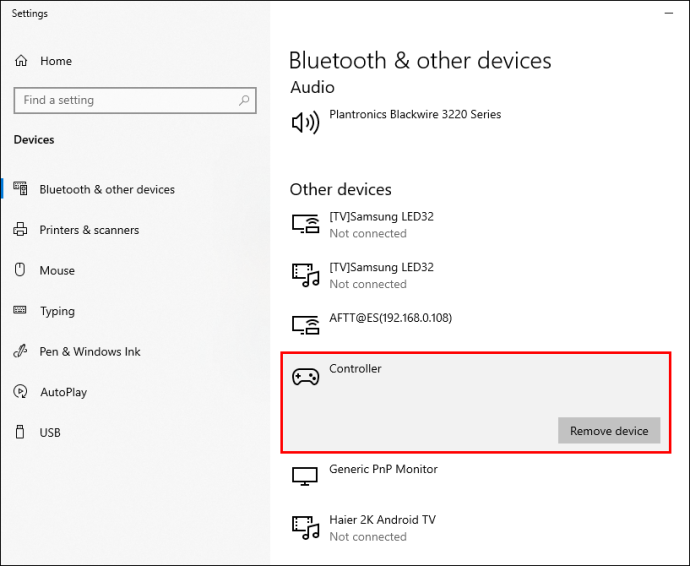
- যাও তোমার 'যন্ত্র ও প্রিন্টার' সেটিংস.
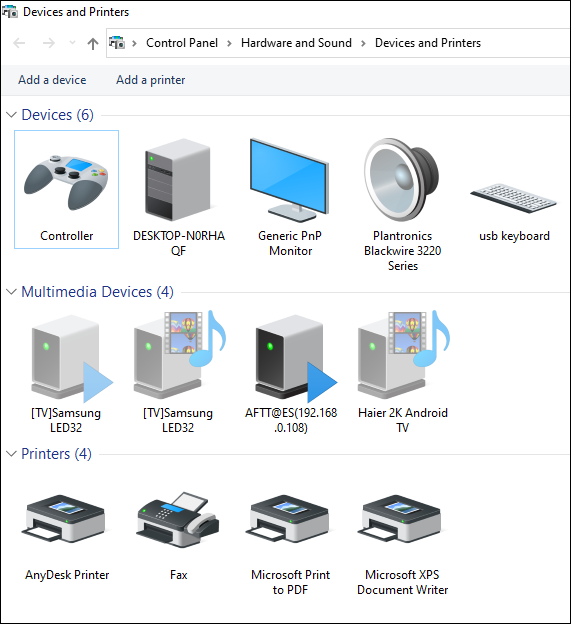
- আপনার নিয়ামক খুঁজুন এবং ডান ক্লিক করুন. নির্বাচন করুন 'গেম কন্ট্রোলার সেটিংস' ড্রপ-ডাউন মেনু থেকে।
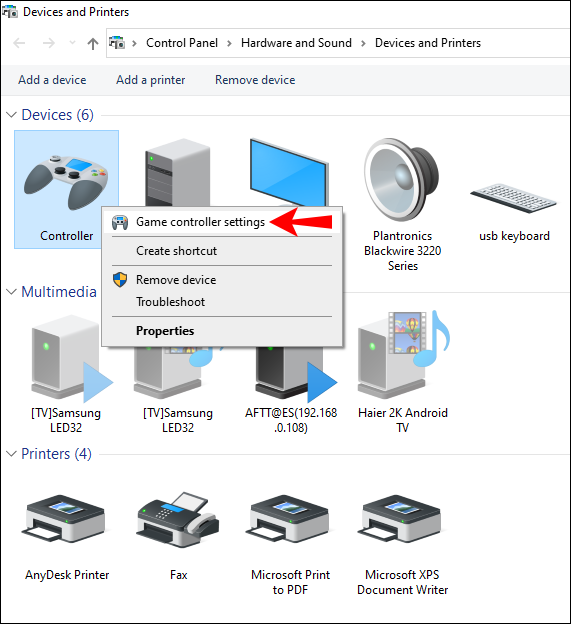
- নির্বাচন করুন 'বৈশিষ্ট্য' নতুন উইন্ডো থেকে।
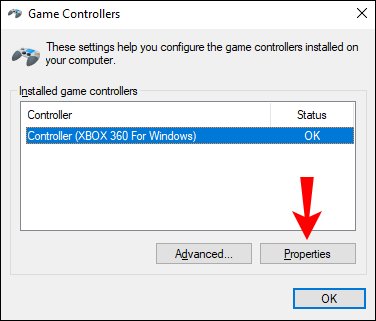
- উপরে 'সেটিংস' ট্যাব, নির্বাচন করুন 'ডিফল্টে রিসেট করুন।'
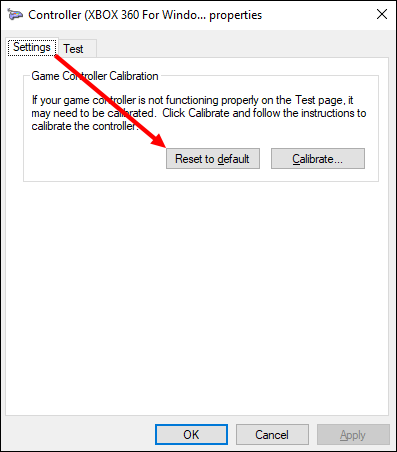
- হয়ে গেলে নির্বাচন করুন 'ঠিক আছে' শেষ করতে.
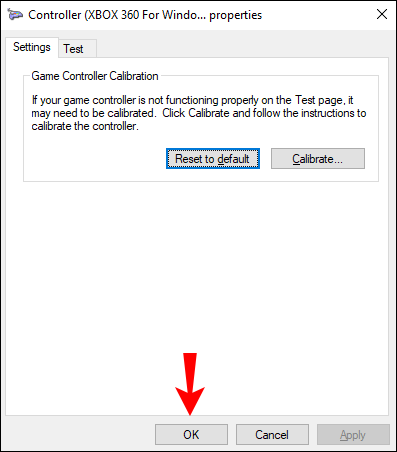
- মূল কন্ট্রোলার উইন্ডোর জন্য একই কাজ করুন।
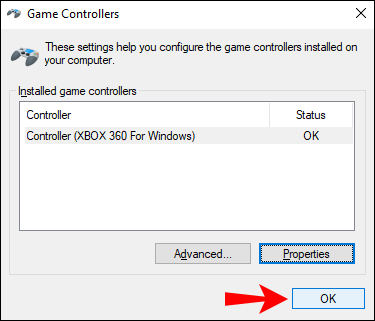
- আপনার নিয়ামক এখন কারখানার ক্রমাঙ্কনে থাকা উচিত এবং আপনি বন্ধ করতে পারেন 'যন্ত্র ও প্রিন্টার' তুমি যদি চাও.
এই দ্রুত সমাধান অদ্ভুত সংবেদনশীলতা এবং ক্রমাঙ্কন সেটিংস দূর করতে কার্যকর। যাইহোক, এটি মাঝে মাঝে কাজ নাও করতে পারে। যদি দ্রুত রিসেট পদ্ধতি কাজ না করে, আপনি এই পরবর্তী পদ্ধতিটি চেষ্টা করতে পারেন।
ক্যালিব্রেশন টুল দিয়ে আপনার গেম কন্ট্রোলার ক্যালিব্রেট করুন
ক্রমাঙ্কন টুলটি আপনার নিয়ামককে আকৃতিতে ফিরিয়ে আনতে নির্ভরযোগ্য। এই প্রক্রিয়াটি বেশি সময় নেয় কারণ আপনাকে নির্দেশাবলী অনুসরণ করতে হবে। যাইহোক, টুল আপনাকে কি করতে হবে তা বলে দেবে।
মতবিরোধে স্ট্রাইকথ্রু কীভাবে করবেন
আপনার গেম কন্ট্রোলারকে ম্যানুয়ালি ক্যালিব্রেট করতে আপনি কীভাবে ক্যালিব্রেশন টুল ব্যবহার করেন তা এখানে:
- যাও 'যন্ত্র ও প্রিন্টার.'
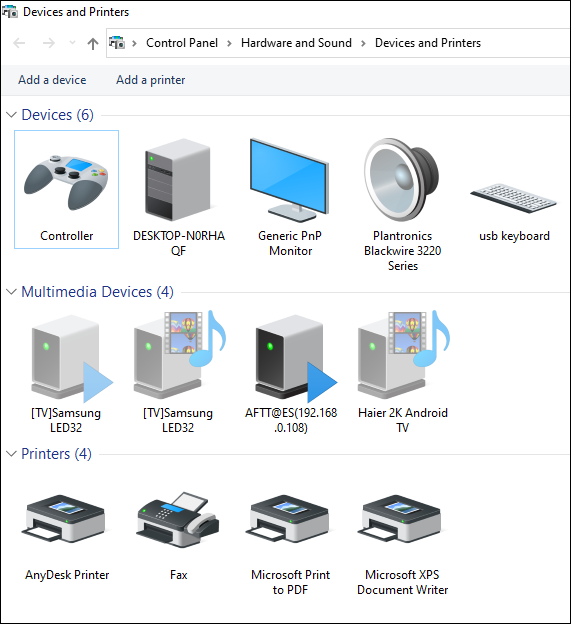
- হার্ডওয়্যার থেকে আপনার নিয়ামক সনাক্ত করুন. কন্ট্রোলারে ডান ক্লিক করুন এবং নির্বাচন করুন 'গেম কন্ট্রোলার সেটিংস।'
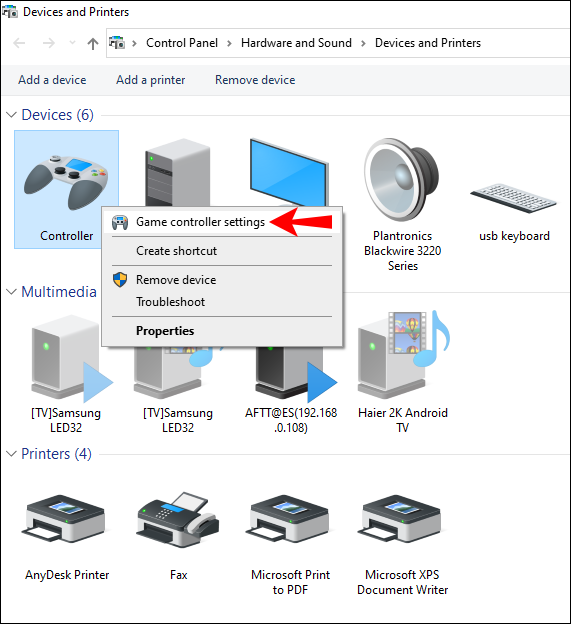
- নিশ্চিত করুন যে আপনি সঠিক নিয়ামক নির্বাচন করছেন এবং তারপর চয়ন করুন 'সম্পত্তি।'
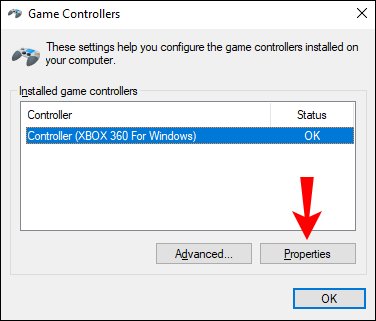
- যান 'সেটিংস' নতুন উইন্ডোতে ট্যাব।
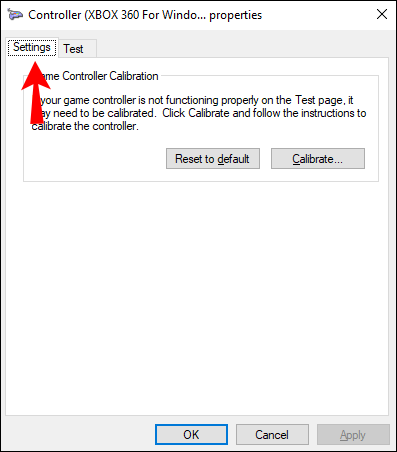
- নির্বাচন করুন 'ক্যালিব্রেট করুন।'
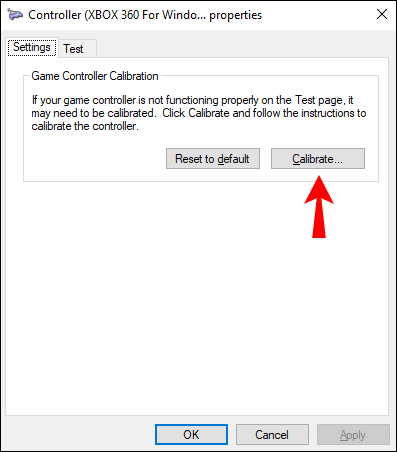
- ক্রমাঙ্কন টুল চলবে, এবং শুধু নির্বাচন করুন 'পরবর্তী' শুরু করা.
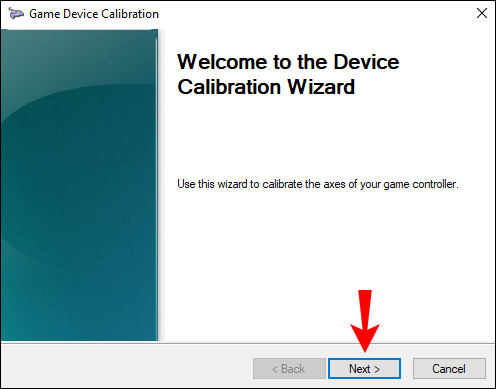
- ডি-প্যাড (এক্সবক্স) বা বাম থাম্বস্টিক (পিএস) কেন্দ্রে রেখে যেকোন বোতাম টিপুন।
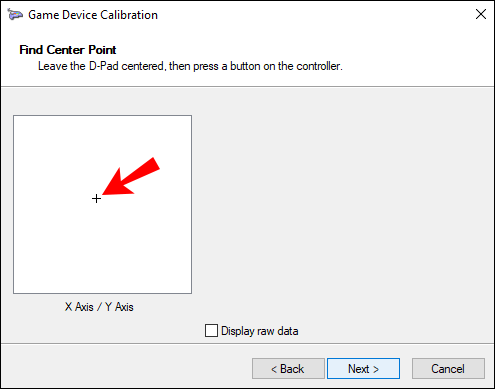
- ডি-প্যাড (এক্সবক্স) বা বাম থাম্বস্টিক (পিএস) চারটি কোণায় সরান এবং তারপরে যেকোনো বোতাম টিপুন।

- ডান থাম্বস্টিকের জন্য ধাপ 8 পুনরাবৃত্তি করুন। হয়ে গেলে নির্বাচন করুন 'সমাপ্ত' প্রক্রিয়া সম্পূর্ণ করতে।
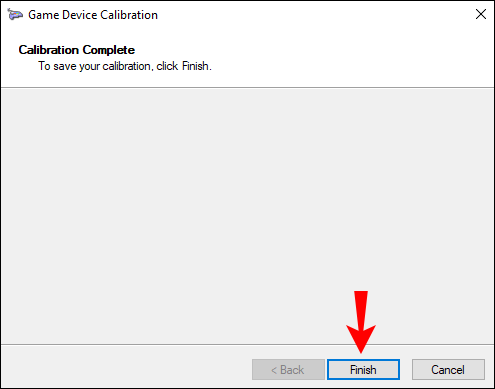
- সবকিছু কাজ করছে কিনা পরীক্ষা করুন। হয়ে গেলে 'ঠিক আছে' নির্বাচন করুন।
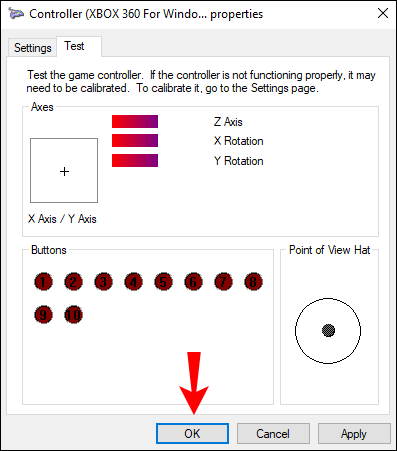
- আসল কন্ট্রোলার সেটিংস উইন্ডোর জন্য 'ঠিক আছে' নির্বাচন করুন।
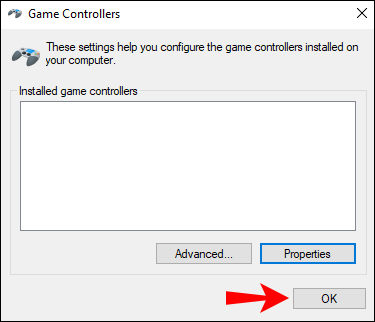
ম্যানুয়াল ক্রমাঙ্কন সমস্যার সমাধান করতে সক্ষম হতে পারে রিসেট করা যাবে না। সাধারণত, আপনার নিয়ামক পুনঃক্রমিক সেশনের পরে নতুন হিসাবে ভাল হবে।
আপনি যদি বাষ্পের সাথে ক্যালিব্রেট করতে শিখতে চান তবে নিম্নলিখিত বিভাগটি দেখুন।
স্টিম দিয়ে আপনার গেম কন্ট্রোলার ক্যালিব্রেট করুন
আপনি কি জানেন যে বাষ্প তার নিজস্ব নিয়ামক ক্রমাঙ্কন ফাংশন সহ আসে? এটি আরও গভীর এবং এমনকি আপনাকে ডেডজোনগুলি সামঞ্জস্য করার অনুমতি দেয়। এমনকি গেমটি USB কন্ট্রোলার সমর্থন না করলেও আপনি গেম-বাই-গেম ভিত্তিতে আপনার কন্ট্রোলার সেটিংস সূক্ষ্ম-টিউন করতে পারেন।
বাষ্পের সাথে কিছু মৌলিক ক্রমাঙ্কন কীভাবে সম্পাদন করবেন তা এখানে:
- স্টিম ক্লায়েন্ট চালু করুন।

- উপরের বারে ক্লিক করে বিগ পিকচার মোড খুলুন।
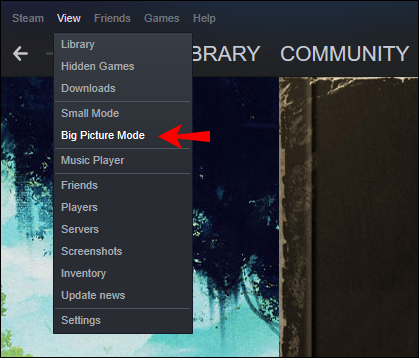
- সেটিংস কগ ক্লিক করুন.
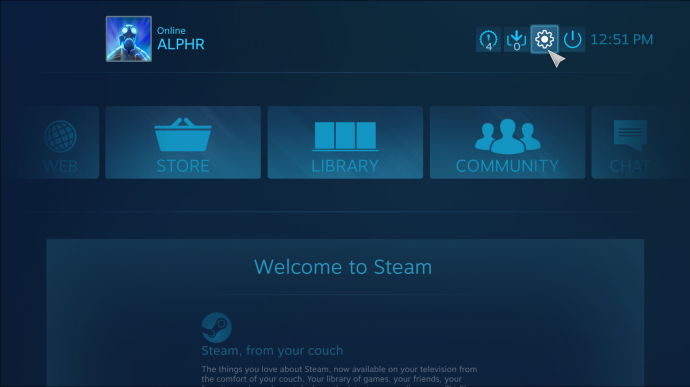
- যাও 'নিয়ন্ত্রক' এবং তারপর 'কন্ট্রোলার সেটিংস।'
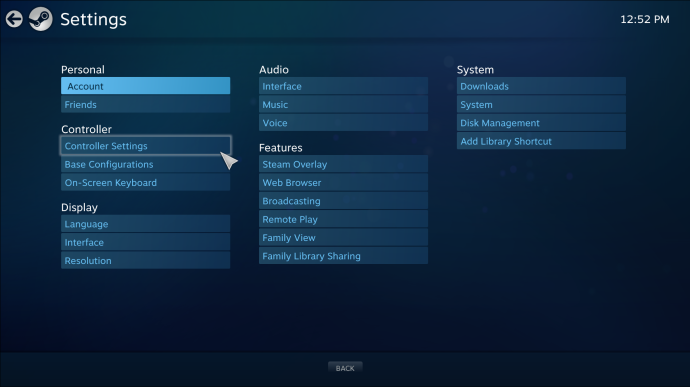
- আপনার নিয়ামক নির্বাচন করুন এবং তারপর নির্বাচন করুন 'ক্যালিব্রেট করুন।'
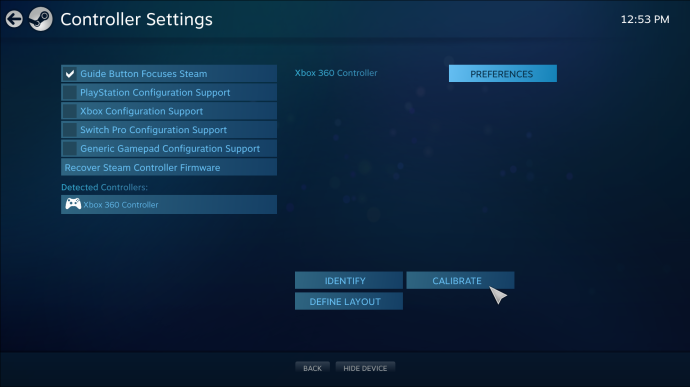
- প্রথমত, সক্ষম করুন 'লক আউট জয়স্টিক নেভিগেশন।'
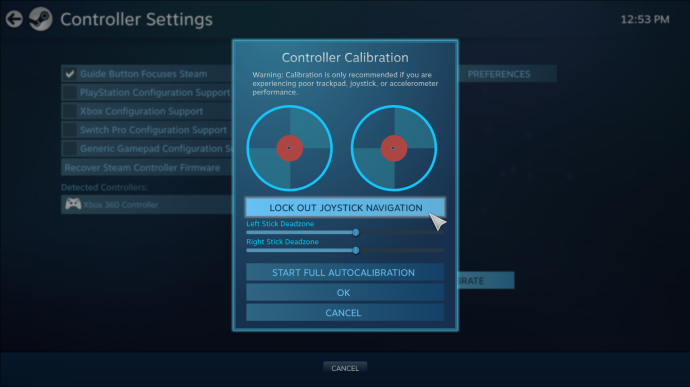
- এর পরে, নির্বাচন করুন 'সম্পূর্ণ অটোক্যালিব্রেশন শুরু করুন।'
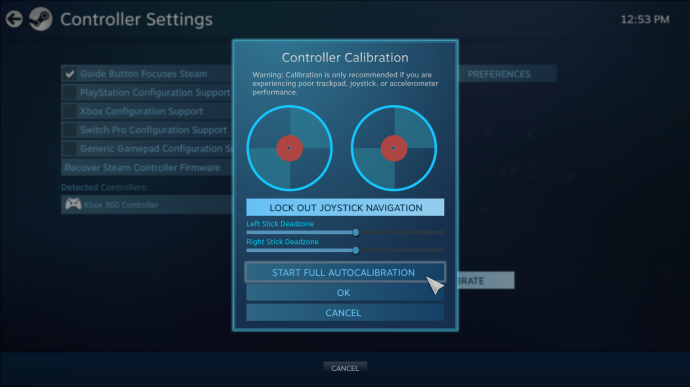
- নির্দেশাবলী অনুসরণ করুন এবং অ্যানালগ স্টিকগুলিকে বিভিন্ন দিকে 10 বার সরান।
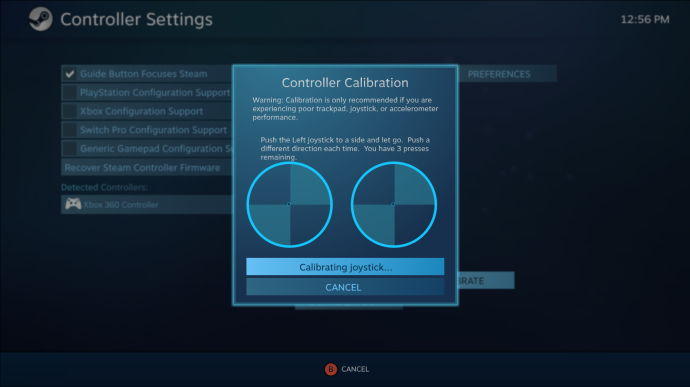
এর পরে, আপনাকে ফিরে যেতে হবে এবং এই পদক্ষেপগুলি অনুসরণ করতে হবে:
- নির্বাচন করুন ' ক্রমাঙ্কন' আবার
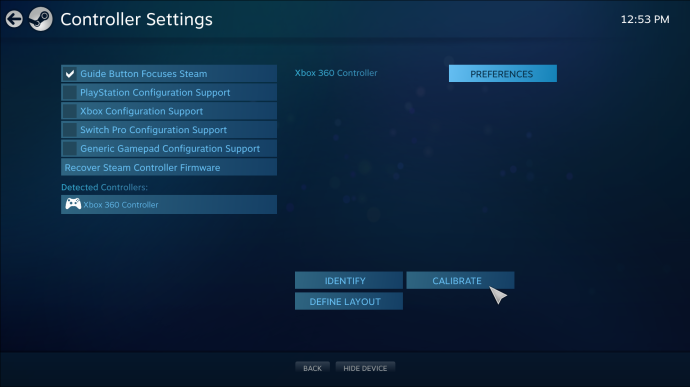
- এই সময়, নিষ্ক্রিয় 'লক আউট জয়স্টিক নেভিগেশন।'
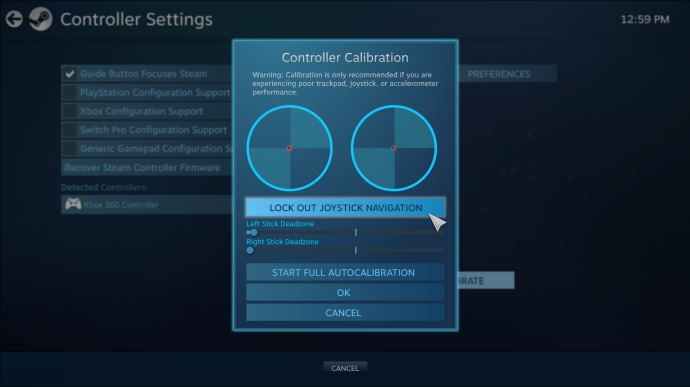
- আপনি সেটিংসের সাথে স্বাচ্ছন্দ্য বোধ না করা পর্যন্ত উভয় লাঠির ডেডজোন সামঞ্জস্য করুন।
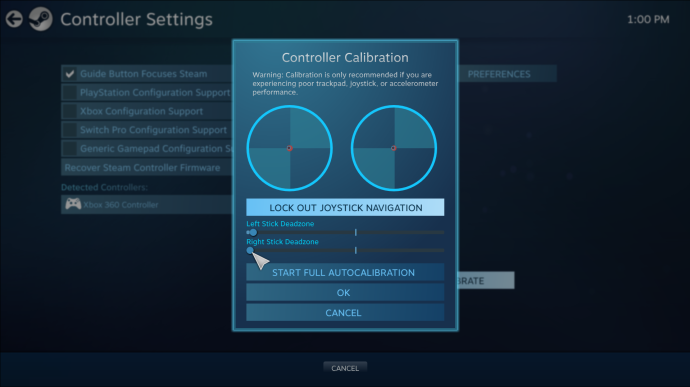
- আপনি সম্পন্ন হলে, ফিরে যান 'কন্ট্রোলার সেটিংস' পর্দা
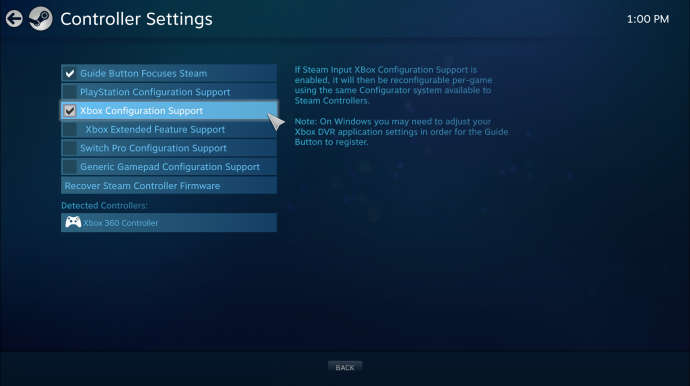
পৃথক গেমগুলির জন্য সেটিংস সামঞ্জস্য করতে, আপনার নিয়ামক অনুযায়ী Xbox কনফিগারেশন সমর্থন বা প্লেস্টেশন কনফিগারেশন সমর্থন নির্বাচন করুন। এর পরে, আপনি যে গেমটির জন্য সামঞ্জস্য করতে চান তা নির্বাচন করুন এবং আপনি চাইলে সেটিংসে বন্য যান।
থার্ড পার্টি ব্যবহার করে আপনার গেম কন্ট্রোলার ক্যালিব্রেট করুন
কিছু ওয়েবসাইট আপনাকে আপনার কন্ট্রোলার ক্যালিব্রেট করার অনুমতি দেয়। তাদের মধ্যে একজন গেমপ্যাড পরীক্ষক , এবং এটি ব্যবহার করার জন্য সম্পূর্ণ বিনামূল্যে। এটি খুব রুক্ষ, কিন্তু আপনি যখন আপনার নিয়ামককে ক্যালিব্রেট করতে এটি ব্যবহার করেন তখনও এটি ভাল কাজ করে।
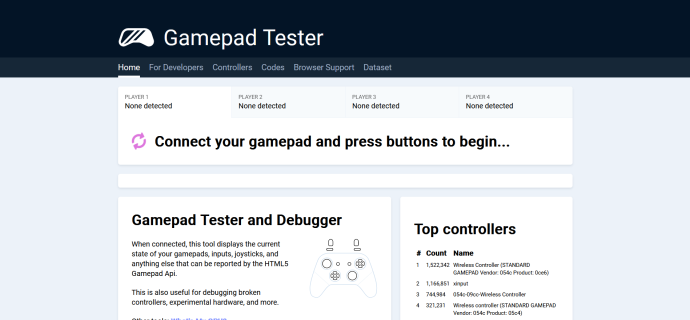
গেমপ্যাড পরীক্ষকের কিছু পরীক্ষামূলক বৈশিষ্ট্য রয়েছে, তবে আপনি যদি কোনও কন্ট্রোলার ডিবাগ না করেন তবে সেগুলি বিশেষভাবে প্রাসঙ্গিক নয়। সহজ প্রক্রিয়া আপনার জন্য কাজ করা উচিত.
ক্রমাঙ্কন পরীক্ষা করা হচ্ছে
আপনি আগে ক্যালিব্রেশন টুল ব্যবহার করে ক্রমাঙ্কন পরীক্ষা করতে সক্ষম হয়েছিলেন, কিন্তু নির্ভুলতা দাবি করে এমন একটি গেম খেলার চেয়ে এটি পরীক্ষা করার আর কোন ভাল উপায় নেই। উদাহরণস্বরূপ, আপনি একটি প্রথম-ব্যক্তি শ্যুটার (FPS) বা একটি রেসিং গেম লোড করতে পারেন৷ উভয় জেনারেই গেমপ্লেতে এক্সেল করার জন্য খুব সুনির্দিষ্ট ইনপুট প্রয়োজন।
আউটলুক 365 এর সাথে গুগল ক্যালেন্ডার সিঙ্ক করুন
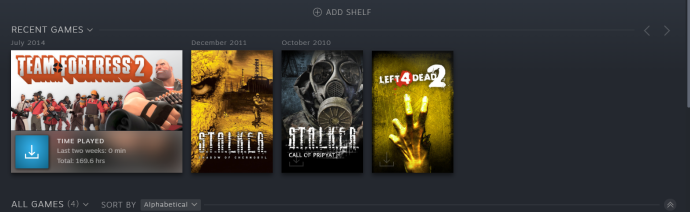
আপনার ইনপুট এবং আন্দোলন মসৃণ মনে হয় কিনা চেষ্টা করুন এবং দেখুন. সাধারণত, ক্রমাঙ্কন কারখানার অবস্থায় নিয়ামকের অনুভূতি পুনরুদ্ধার করতে পারে। অবশ্যই, এর অর্থ এই নয় যে আপনার ইন-গেম সংবেদনশীলতা এবং ডেডজোন সেটিংস মুছে ফেলা হয়েছে, কারণ সেগুলি গেম-নির্দিষ্ট।
কিছু ভিডিও গেম এমনকি কন্ট্রোলার ক্যালিব্রেট করার বিকল্প আছে। এটি সাধারণত প্ল্যাটফর্ম জুড়ে একই হয়, তাই আপনি PC, PS5 বা Xbox One-এ খেলছেন না কেন আপনি একটি ভিডিও গেমে আপনার নিয়ামককে ক্যালিব্রেট করতে পারেন।
অতিরিক্ত প্রায়শই জিজ্ঞাসিত প্রশ্নাবলী
কেন আমি এটা করতে হবে?
এমন সময় আছে যখন একজন কন্ট্রোলার অদ্ভুত রিডিং এবং সেটিংস বিকাশ করে, বিশেষ করে যদি আপনি এটি এমন প্ল্যাটফর্মগুলিতে ব্যবহার করেন যা আপনার উচিত নয়। একটি পিসিতে একটি PS4 বা PS5 কন্ট্রোলার ব্যবহার করার ফলে কিছু সাবঅপ্টিমাল সেটিংস এবং ডেডজোন হতে পারে, উদাহরণস্বরূপ।
ক্রমাঙ্কনের মাধ্যমে, আপনি যে প্ল্যাটফর্মটি ব্যবহার করছেন তাতে আপনি এটিকে আরও ভাল অনুভব করছেন। অবশ্যই, গেমের সেটিংস সামঞ্জস্য করা সাহায্য করতে পারে, তবে এমন সময় আছে যখন ক্রমাঙ্কন আরও ভাল হয়।
সাধারনত, Xbox কন্ট্রোলারগুলি পিসিতে ভালভাবে কাজ করার জন্য প্রাক-ক্যালিব্রেট করা হয়, তবে আপনি যদি এটিকে অদ্ভুত অনুভব করেন তবে আপনি সর্বদা এটি ভালভাবে কাজ করে তা নিশ্চিত করতে এটিকে ক্যালিব্রেট করতে পারেন।
আপনি যখন দীর্ঘ সময়ের জন্য ব্যবহার করেন তখন পুরানো কন্ট্রোলারগুলিও কম নির্ভুল হতে পারে। ক্রমাঙ্কন এটিকে জীবনে একটি নতুন লিজ দিতে সাহায্য করে, যদিও এটি সমস্ত সমস্যার সমাধান করে না। যদি এমনকি নিবিড় ক্রমাঙ্কন আপনার নিয়ামকের জন্য কাজ না করে, তবে এটি একটি নতুন পাওয়ার সময়।
একটি কন্ট্রোলারে Z-অক্ষ কি?
Z-অক্ষ হল আপনার Xbox কন্ট্রোলারে আপনার ট্রিগার বোতামগুলির জন্য অক্ষ। যখন উভয় ট্রিগার নিরপেক্ষ অবস্থানে থাকে, তখন মান 50% হওয়া উচিত। বাম ট্রিগার এটিকে 0% কমিয়ে দেয় যখন ডান ট্রিগারটি 100% পর্যন্ত মান বাড়ায়।
কি কন্ট্রোলার বাষ্প সমর্থন করে?
আপনি স্টিমে ব্যবহার করতে পারেন এমন বিভিন্ন কন্ট্রোলার রয়েছে। এখানে সবচেয়ে সাধারণ হল:
• স্টিম কন্ট্রোলার
• সমস্ত Xbox কন্ট্রোলার, নতুন বা পুরাতন, তারযুক্ত বা বেতার
• PS4 কন্ট্রোলার, তারযুক্ত বা বেতার
• PS5 কন্ট্রোলার, তারযুক্ত বা বেতার
কিভাবে পাঠ্য বিভেদ অতিক্রম করতে
• তারযুক্ত নিন্টেন্ডো সুইচ প্রো কন্ট্রোলার
সমর্থিত কন্ট্রোলারের একটি খুব বিস্তারিত ডাটাবেসের জন্য, অনুগ্রহ করে এখানে যান পৃষ্ঠা আপনার তালিকায় আছে কিনা তা খুঁজে বের করতে। সাধারণভাবে, প্রায় সমস্ত ইউএসবি বা বেতার কন্ট্রোলার স্টিমের সাথে কাজ করবে। স্টিম আজকাল সমর্থন করে না এমন কিছু খুঁজে পাওয়া বিরল।
আপনি সম্ভাব্যভাবে একটি অ্যাডাপ্টার এবং কিছু অতিরিক্ত সফ্টওয়্যার সহ একটি গেমকিউব কন্ট্রোলার ব্যবহার করতে পারেন। এতে কিছুটা ঝাঁকুনি লাগতে পারে, তবে কিছু ভাল সেটিংস খুঁজে বের করার চেষ্টা করার জন্য আপনাকে স্বাগত জানানোর চেয়ে বেশি।
এটা শেষ পর্যন্ত ভাল বোধ
ক্রমাঙ্কন করার পরে, আপনার নিয়ামক অবশ্যই আগের চেয়ে অনেক ভালভাবে পরিচালনা করবে। এখন যেহেতু আপনি বিভিন্ন সফ্টওয়্যারে এটি করতে জানেন, আপনি সর্বোত্তম গেমিং অভিজ্ঞতা অর্জন করতে সেটিংস সামঞ্জস্য করতে পারেন৷ আপনি যতটা স্বাচ্ছন্দ্য বোধ করেন ঠিক ততটাই ভাল।
আপনি কি আপনার কন্ট্রোলারে বড় বা ছোট ডেডজোন পছন্দ করেন? কোন নিয়ামক আপনার প্রিয় এক? নীচের মন্তব্য বিভাগে আমাদের বলুন।









